Spørsmål
Problem: Hvordan fikse «Oops! Vi kunne ikke lagre den "feilen under redigering av bilder på Windows 10?
Jeg har mange bilder på datamaskinen, som sitter der lenge. Nylig har jeg oppgradert datamaskinen min til Windows 10 og lagt merke til at en del av filene i .png-format ikke kunne redigeres av Windows Photos-appen. Alle disse filene er mine, men når jeg prøver å redigere dem eller lagre redigerte filer, får jeg et popup-vindu "Oops! Vi kunne ikke redde den.» Førte Windows 10-installasjonen til denne feilen?
Løst svar
Variasjonen av feil på Windows 10-operativsystemet er dessverre ganske høy, selv om mange feil ble fikset siden utgivelsen.
[1] De vanligste feilene er relatert til installasjon av Windows 10-oppdateringer, WiFi-tilkoblingsproblemer, lydproblemer, problemer med mus og styreflate, manglende alternativer, manglende ikoner og så videre. En av de mest irriterende feilene som har plaget brukere på en stund er Oops! Vi kunne ikke lagre det ene problemet som hindrer brukere i å redigere bildene sine.[2]Windows-brukere tar hensyn til alle feil og bestemmer seg ofte for ikke å oppgradere til Windows 10 fra tidligere versjoner. Vi vil imidlertid anbefale deg å installere Windows 10 og oppdatere den regelmessig fordi dette fungerer systemet oppfyller de høyeste sikkerhetskravene, gir en rekke innovative funksjoner/apper, og forbedringer.
Microsoft slutter å støtte Windows 7 14. januar 2020.[3] Det kan forventes at samme skjebne vil ramme Windows 8- og 8.1-versjoner, så oppgradering til Windows 10 ville være et riktig skritt fremover.
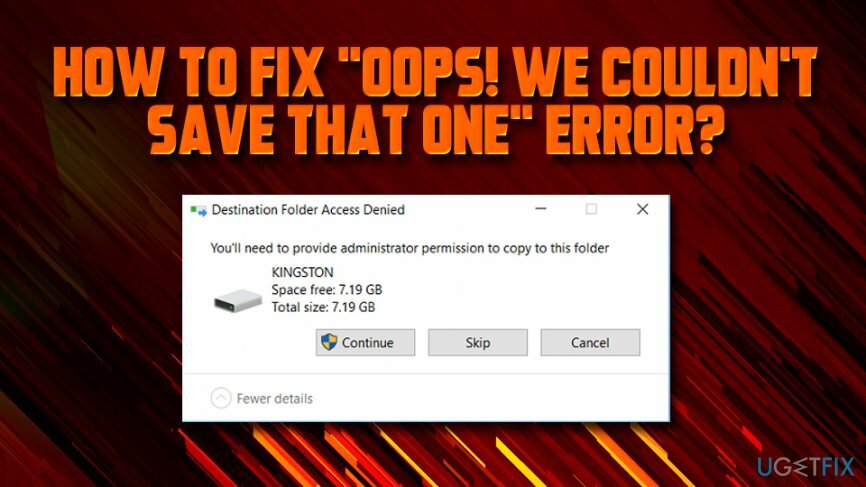
Til tross for positive Windows 10-funksjoner, feil som "Oops! Vi kunne ikke redde den" øker folks sinne og frustrasjon. Det er imidlertid ingen grunn til panikk hvis du støter på denne feilen mens du lagrer eller redigerer bilder med Windows Photo-appen.
Vanligvis, "Oops! Vi kunne ikke lagre den” feilen oppstår når en PC-eier klikker på Win-tasten, velger Bilder, og velger et bilde og klikker Rediger. Disse trinnene etterfølges av feilmeldingen Oops... eller "Kan ikke redigere. Vi har problemer med å åpne denne filen for redigering."
Det er flere ting du kan gjøre for å fikse Oops! Vi kunne ikke lagre den ene feilen, og vi tilbyr de vanligste løsningene nedenfor, så sørg for at du sjekker det ut.
Reparer 1. Endre innstillinger for brukerkontokontroll
For å reparere skadet system, må du kjøpe den lisensierte versjonen av Reimage Reimage.
Til å begynne med, prøv å fikse "Oops! Vi kunne ikke lagre den feilen ved å endre sikkerheten til mediemappen der de uredigerbare bildene er lagret. Utfør følgende trinn:
- Høyreklikk på mappen som bildene er plassert og velg Egenskaper
- Gå til Sikkerhet fanen
- Velg kontoen og klikk Redigere
- Under Tillatelser. plukke ut Full kontroll og klikk OK
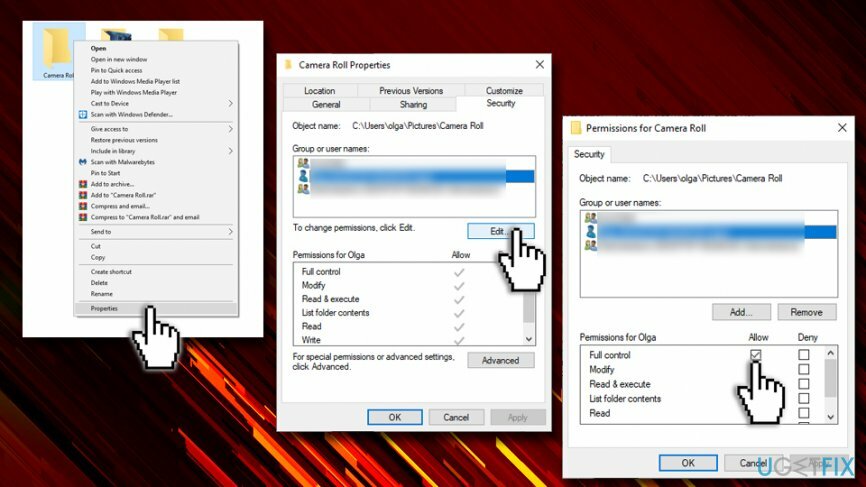
Reparer 2. Kjør SFC- og DISM-kommandoer
For å reparere skadet system, må du kjøpe den lisensierte versjonen av Reimage Reimage.
Disse kommandoene kan utføres via ledeteksten. Ifølge Microsoft kan disse kommandoene gjenkjenne feil manifester, skap eller registerdata og erstatte dem med riktige. Siden skadede/ødelagte systemfiler og registre kan utløse "Oops! Vi kunne ikke lagre den ene”-feilen, og det er verdt å prøve å kjøre disse kommandoene:
- Klikk Ctrl + Shift + Esc for å åpne Oppgavebehandling
- Klikk Fil og velg Kjør ny oppgave
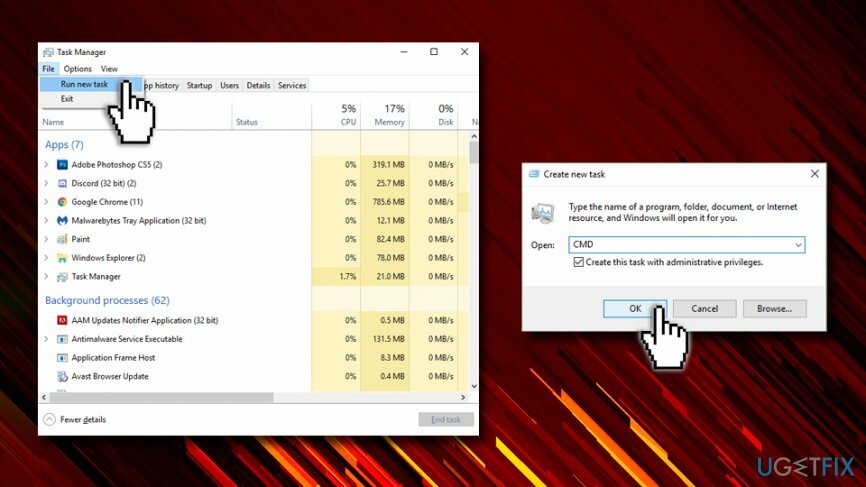
- merke Opprett denne oppgaven med administrative rettigheter
- Type CMD i søkeboksen og skriv inn følgende kommandoer i et ledetekst-vindu. trykk Tast inn etter hver av dem:
dism /online /cleanup-image /restorehealth
sfc /scannow
kraftskall
Get-AppXPackage -AllUsers |Where-Object {$_.InstallLocation -like “*SystemApps*”} | Foreach {Add-AppxPackage -DisableDevelopmentMode -Register “$($_.InstallLocation)\\AppXManifest.xml”} - Lukk nå ledeteksten og start PC-en på nytt
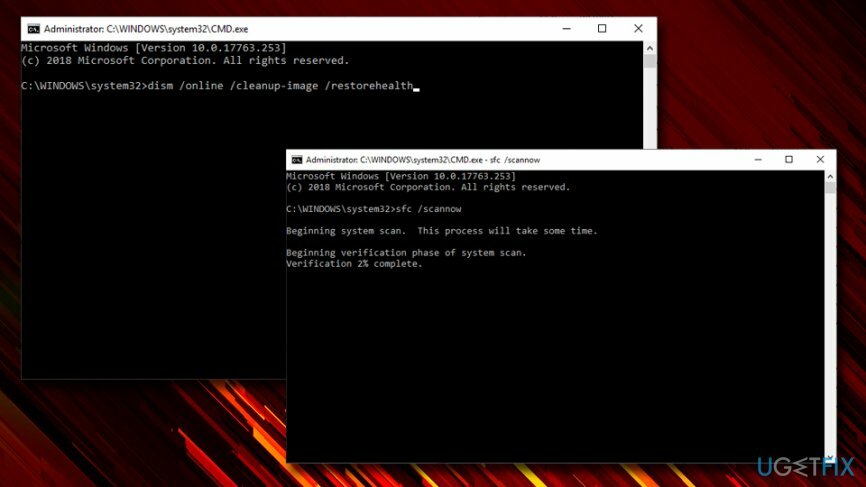
Reparer 3. Avinstaller Windows Photo App
For å reparere skadet system, må du kjøpe den lisensierte versjonen av Reimage Reimage.
- Åpne søk og skriv Kraftskall i søkefeltet
- Høyreklikk på den og velg Kjør som administrator
- Type get-appxpackage *Microsoft. Windows. Bilder* | remove-appxpackage kommando og trykk Tast inn for å avinstallere Foto-appen
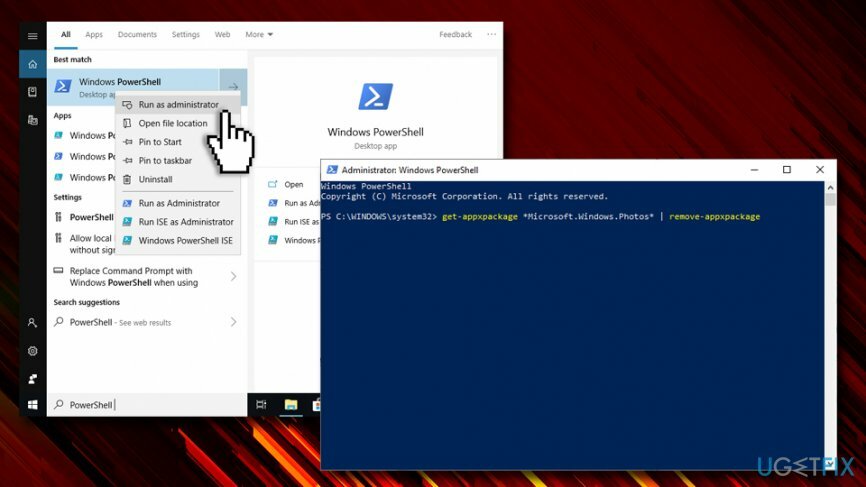
- Etter det, naviger til Windows Store og installer Bilder-appen fra bunnen av
- Start PC-en på nytt og sjekk om "Oops! Vi kunne ikke lagre den»-feilen er borte
Til slutt, for å sikre at PC-en din er fullt optimalisert, kjør en skanning med ReimageMac vaskemaskin X9.
Reparer feilene dine automatisk
ugetfix.com-teamet prøver å gjøre sitt beste for å hjelpe brukere med å finne de beste løsningene for å eliminere feilene deres. Hvis du ikke ønsker å slite med manuelle reparasjonsteknikker, vennligst bruk den automatiske programvaren. Alle anbefalte produkter er testet og godkjent av våre fagfolk. Verktøy som du kan bruke for å fikse feilen, er oppført nedenfor:
By på
gjør det nå!
Last ned FixLykke
Garanti
gjør det nå!
Last ned FixLykke
Garanti
Hvis du ikke klarte å fikse feilen ved å bruke Reimage, kontakt supportteamet vårt for å få hjelp. Vennligst gi oss beskjed om alle detaljer du mener vi bør vite om problemet ditt.
Denne patenterte reparasjonsprosessen bruker en database med 25 millioner komponenter som kan erstatte enhver skadet eller manglende fil på brukerens datamaskin.
For å reparere skadet system, må du kjøpe den lisensierte versjonen av Reimage verktøy for fjerning av skadelig programvare.

For å være helt anonym og forhindre at ISP og regjeringen fra å spionere på deg, bør du ansette Privat internettilgang VPN. Det vil tillate deg å koble til internett mens du er helt anonym ved å kryptere all informasjon, forhindre sporere, annonser, samt skadelig innhold. Det viktigste er at du stopper de ulovlige overvåkingsaktivitetene som NSA og andre statlige institusjoner utfører bak ryggen din.
Uforutsette omstendigheter kan oppstå når som helst mens du bruker datamaskinen: den kan slå seg av på grunn av strømbrudd, a Blue Screen of Death (BSoD) kan forekomme, eller tilfeldige Windows-oppdateringer kan maskinen når du var borte for et par minutter. Som et resultat kan skolearbeid, viktige dokumenter og andre data gå tapt. Til gjenopprette tapte filer, kan du bruke Data Recovery Pro – den søker gjennom kopier av filer som fortsatt er tilgjengelige på harddisken og henter dem raskt.